修復 iPhone 照片不顯示在 Mac 上的簡單方法
 更新於 歐麗莎 / 29年2023月10日00:XNUMX
更新於 歐麗莎 / 29年2023月10日00:XNUMX上週度假時我用 iPhone 拍了一些照片。但在將它們發佈到社交媒體之前,我想使用我的 Mac 編輯一些圖片。問題是當我將手機連接到 Mac 時它們沒有顯示。有人可以幫助我解決 iPhone 中的照片無法在 Mac 上顯示的問題嗎?
有多種方法可以在 Mac 上查看 iPhone 照片。您可以同步照片應用程式或使用 USB 線連接您的裝置。透過這些方式,您將能夠在 Mac 上查看用 iPhone 拍攝的照片。但如果它們沒有出現,則一定存在阻止您查看它們的問題。
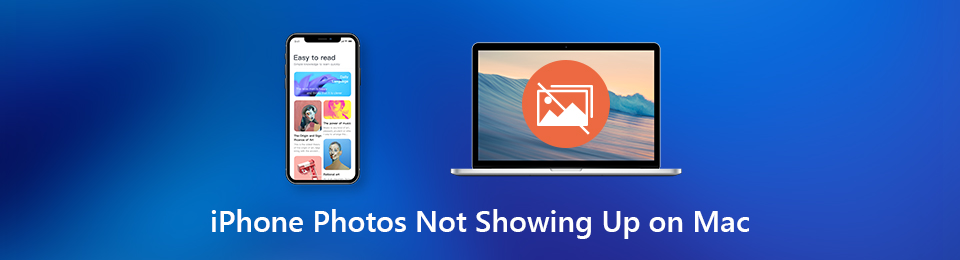
也就是說,我們列出了出現此問題的一些可能性。 然後本文將介紹以下部分的最佳修復。 因此,您終於可以在 Mac 上查看 iPhone 照片,而不會再次遇到問題。 在使用最方便的方法和分步指南修復 iPhone 照片問題之前,請先了解可能的原因。

指南清單
第 1 部分。 為什麼 iPhone 照片不顯示在 Mac 上
您在 iPhone 上的照片是否未在 Mac 上顯示? 從基礎開始,這可能是因為禁用了 iCloud 照片。 如果您使用此特定雲服務在您的設備上同步了您的照片,您可能不小心將其關閉,或者您可能已經在 Mac 上註銷了您的雲帳戶。 發生這種情況時,所有同步到您帳戶的圖像都將自動從您的 Mac 中刪除。
更複雜的是,Mac 上的照片庫可能已損壞。 因此,它在從 iPhone 查看照片時遇到困難。 或者,也許是圖片本身被損壞了。 可能在您下載某些圖像時出現中斷,導致損壞。 因此,當您嘗試在 Mac 上顯示照片時,您現在看不到它們。
第 2 部分:如何修復 iPhone 照片在 Mac 上不顯示的問題
您的 iPhone 照片未在 Mac 上顯示的其他原因存在。 但無論可能性如何,您都可以嘗試以下各種方法來相應地解決問題。
方法 1. 嘗試 FoneLab iOS 系統恢復
FoneLab iOS系統恢復 當您的 iPhone 上的照片沒有顯示在您的 Mac 上時,尤其是當您找不到問題的根源時,它是完美的解決方案。 該程序的功能包括修復 iPhone 上的問題,以便在 Mac 上再次查看照片。 不管問題的原因是什麼,只要與系統有關,這個工具都會修復這些未知的問題。 它不僅會解決主要問題,還會包括您必須解決的其他問題,以便設備更好地工作。
FoneLab使您可以將iPhone / iPad / iPod從DFU模式,恢復模式,Apple徽標,耳機模式等修復到正常狀態而不會丟失數據。
- 修復禁用的iOS系統問題。
- 從禁用的iOS設備中提取數據,而不會丟失數據。
- 它是安全且易於使用的。
按照下面的簡單說明修復您的 iPhone 照片未顯示在 Mac 上 FoneLab iOS系統恢復的 Mac 版本:
步驟 1瀏覽FoneLab iOS System Recovery的網站,在頁面左側,點擊Go to Mac Version選項可以看到 免費下載 帶有 Apple 標誌的標籤。 下載後,將文件拖入 應用 文件夾並在 Mac 上啟動它。
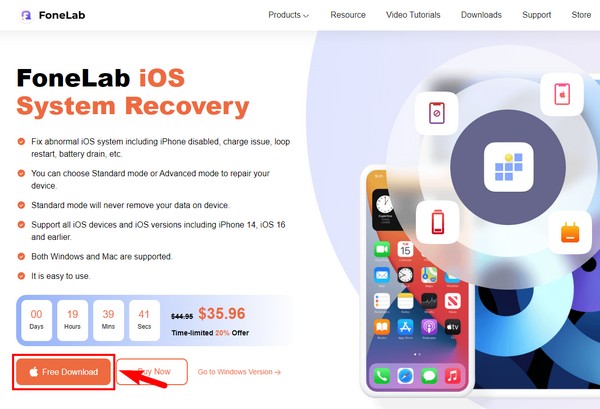
步驟 2啟動後,系統恢復程序的功能將顯示在主界面上。 這包括系統恢復、數據恢復、備份和還原以及其他功能。 在這種情況下,單擊 iOS系統恢復 右上方的框。 在以下界面上,單擊“開始”按鈕。
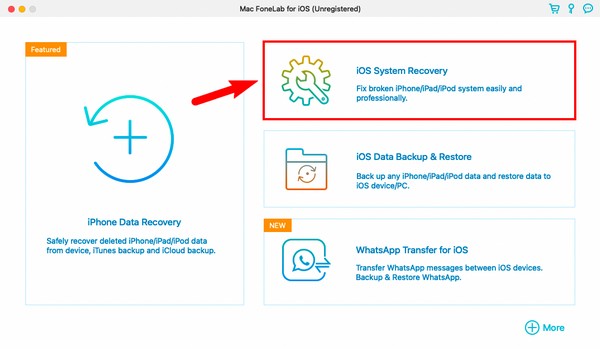
步驟 3使用 USB 數據線將您的 iPhone 連接到計算機,您將需要選擇要使用的修復模式。 選擇 標準模式 如果您不想在此過程中擦除設備上的任何內容。 或挑 高級模式 如果您希望在程序修復時完全清除您的 iPhone。 然後點擊 確認.
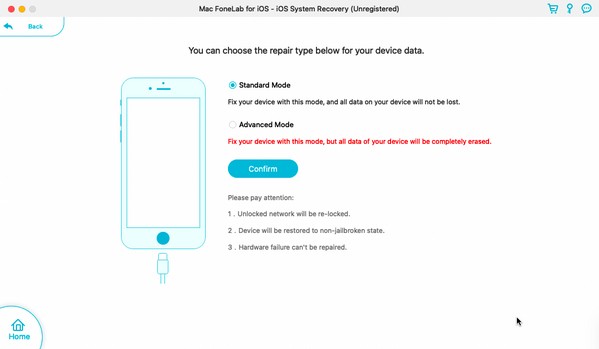
步驟 4下一個界面將為您提供進入 Recovery 模式的說明。 從頂部的選項中選擇您的 iPhone 型號,以查看相應的指南。 之後,固件下載將開始。 修復過程很快就會開始,您只需要等到它完成,您就可以再次在 Mac 上查看 iPhone 中的照片。
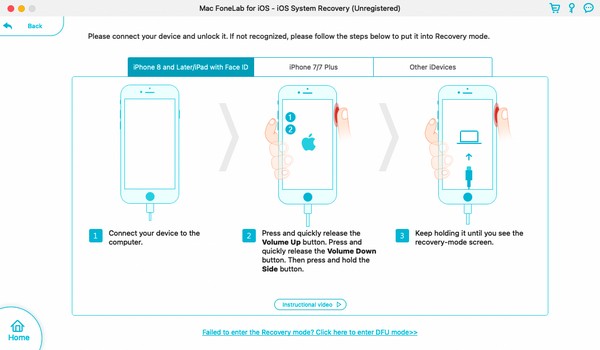
FoneLab使您可以將iPhone / iPad / iPod從DFU模式,恢復模式,Apple徽標,耳機模式等修復到正常狀態而不會丟失數據。
- 修復禁用的iOS系統問題。
- 從禁用的iOS設備中提取數據,而不會丟失數據。
- 它是安全且易於使用的。
方法 2. 重啟 iPhone/Mac
您也可以嘗試重啟 iPhone 和 Mac 來解決一些簡單的問題。 一個小故障可能導致您的 Mac 無法顯示 iPhone 照片。 因此,這可以通過在您的兩台設備上進行簡單的重啟來解決。
按照下面的簡單說明通過重新啟動修復 iPhone 上的照片不顯示在 Mac 上:
重啟 iPhone:
步驟 1按下並立即釋放 Up 和 降低音量 按鈕順序。
步驟 2按住幾秒鐘 側 按鈕,直到 iPhone 重新啟動,您將在設備屏幕上看到 Apple 標誌。
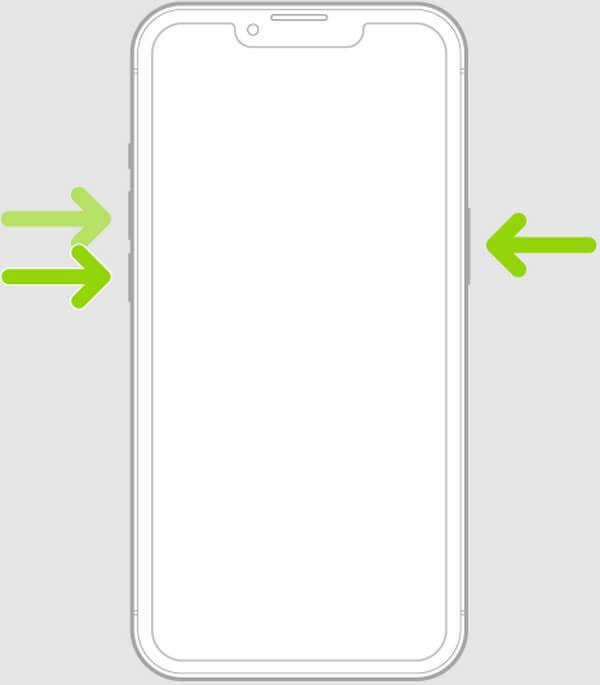
重啟 Mac:
步驟 1按你的Mac 強大能力 按鈕,直到它關閉。
步驟 2之後,在按下 強大能力 按鈕重新啟動您的 Mac。
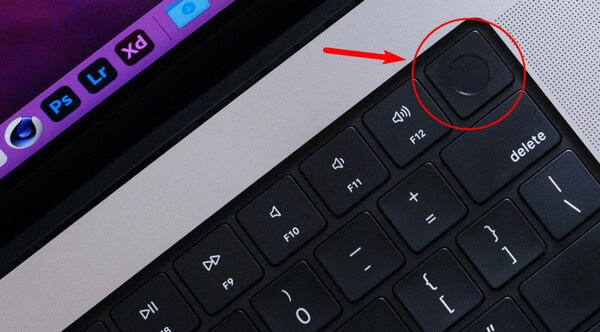
重新啟動設備後,再次鏈接 Mac 和 iPhone 以查看現在是否顯示照片。
方法 3. 將 iPhone 重新連接到 Mac
如果您使用 USB 數據線將 iPhone 連接到您的 Mac,您可以重新連接它並查看照片是否仍然不顯示。 您必須確保正確輸入數據線,以便 Mac 讀取您的 iPhone 數據。
按照下面的簡單說明通過重新連接設備修復 iPhone 中的照片未顯示在 Mac 上:
步驟 1獲取可以在 Mac 和 iPhone 之間讀取和傳輸文件的有效 USB 數據線。
步驟 2在 iPhone 上輸入它,另一端在 Mac 的端口上輸入。
步驟 3將電纜正確推入設備的端口。 這樣,您的 Mac 就可以讀取您 iPhone 的數據,並且照片最終會顯示出來。

完成此操作但照片仍未顯示後,請嘗試其他方法。
FoneLab使您可以將iPhone / iPad / iPod從DFU模式,恢復模式,Apple徽標,耳機模式等修復到正常狀態而不會丟失數據。
- 修復禁用的iOS系統問題。
- 從禁用的iOS設備中提取數據,而不會丟失數據。
- 它是安全且易於使用的。
方法 4. 恢復 iPhone
另一方面,你可能不小心 刪除了 iPhone 照片 在瀏覽您的數據時,這就是它們不會顯示在您的 Mac 上的原因。 在這種情況下,您有機會 恢復您的圖像 以及您丟失的其他文件 從備份文件恢復你的 iPhone. 但是,此方法需要在丟失照片之前進行 iCloud 備份。 因此,如果您沒有事先保留或保存設備備份,則無法恢復您的 iPhone。
按照下面的簡單說明使用 iCloud 備份恢復 iPhone 上未顯示在 Mac 上的照片:
步驟 1通過選擇重置您的 iPhone 設定 > 總 > 轉移或重置 iPhone. 然後挑 抹掉所有內容和設置 從列表中。 此外,如果要求允許重置過程,請輸入您的 Apple ID 密碼或通行碼。
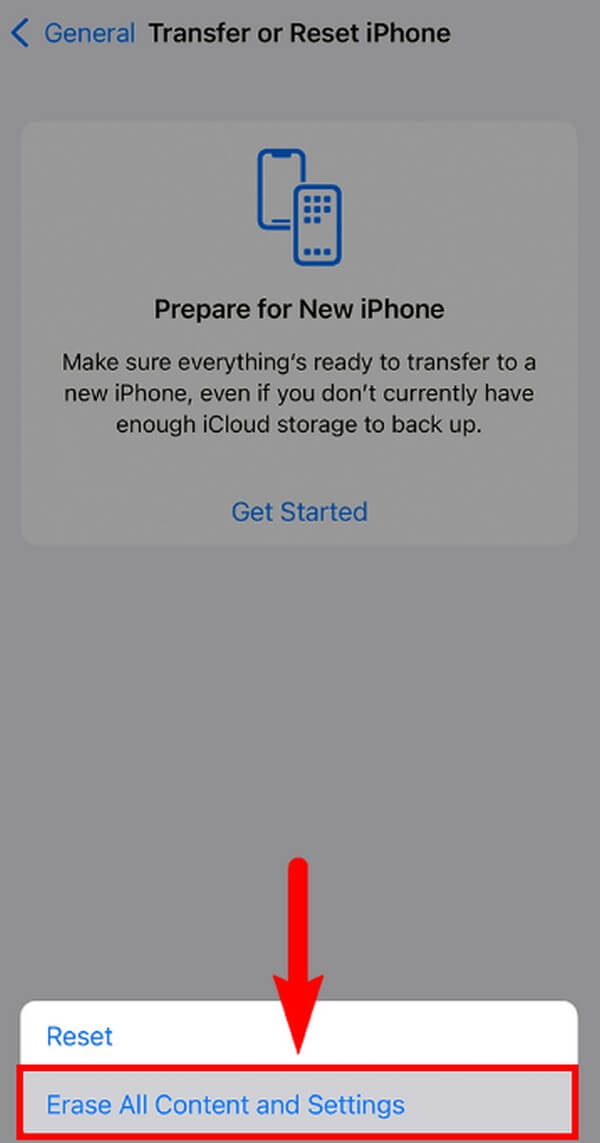
步驟 2當您的 iPhone 重新啟動時,開始屏幕設置。 輕敲 從iCloud Backup還原 一旦你到達 應用和數據 屏幕。 使用您的 Apple ID 登錄存儲備份的 iCloud 帳戶。
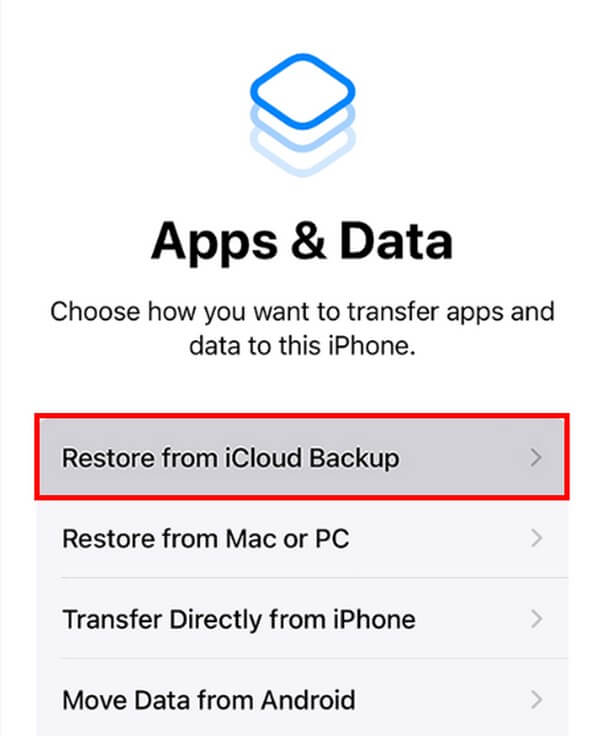
步驟 3選擇包含您的照片的備份文件以開始恢復過程。 確保您連接到穩定的互聯網連接,然後等待,直到您成功恢復照片。 然後再次嘗試在您的 Mac 上查看它們。
或者,您也可以嘗試從 iTunes 或 Finder 備份恢復 iPhone(如果有)。 或者,你也可以試試 FoneLab iPhone數據恢復 如果您沒有備份文件,因為它允許您從設備本身恢復已刪除的文件。
借助FoneLab for iOS,您將從iCloud或iTunes備份或設備中恢復丟失/刪除的iPhone數據,包括照片,聯繫人,視頻,文件,WhatsApp,Kik,Snapchat,微信以及更多數據。
- 輕鬆恢復照片,視頻,聯繫人,WhatsApp和更多數據。
- 恢復之前預覽數據。
- 提供iPhone,iPad和iPod touch。
請注意,這會擦除您設備上的所有內容,因此在使用此方法恢復您的 iPhone 照片之前請仔細考慮。
第 3 部分。 關於 iPhone 照片在 Mac 上不顯示的常見問題解答
1. 如何自動將照片從 iPhone 同步到 Mac?
前往 iPhone 的「設定」並點擊您的 Apple ID。上 iCloud的 部分,切換 照片 啟用它的選項。 然後 iCloud 將同步您的圖像。 當您在 Mac 上登錄 iCloud 時,您會看到 照片 同步後也有數據。
2. 為什麼我的照片流沒有在 iPhone 上顯示?
您可能無意中禁用了 照片流 在你的 iPhone 上 設定. 如果您想重新打開它,請點擊 設定 應用程序,然後輕點您的 Apple ID帳戶. 之後,選擇 iCloud的 從服務列表。 點擊 照片 選項,然後啟用 上載到我的照片流 在 iPhone 上再次顯示它的選項。
3. 如何將照片從 iPhone 無線傳輸到 Mac?
您可以在 Mac 和 iPhone 上使用「空投」功能。此功能可讓您在 Apple 裝置之間無線傳輸照片。因此,您不需要 USB 電纜 使用 AirDrop 共享文件. 或者,您可以嘗試 適用於iOS的FoneTrans 在計算機上輕鬆地在 iOS 設備和計算機之間移動數據。
FoneLab使您可以將iPhone / iPad / iPod從DFU模式,恢復模式,Apple徽標,耳機模式等修復到正常狀態而不會丟失數據。
- 修復禁用的iOS系統問題。
- 從禁用的iOS設備中提取數據,而不會丟失數據。
- 它是安全且易於使用的。
很高興您能讀完這篇文章。我們感謝您透過上述方法解決問題所付出的努力。如果您遇到更多有關設備的問題,請隨時回來。
